HWG STE2 IP Termometre Yapılandırması
Günümüz şartlarında veri, kişiler ve kurumlar seviyesinde yüksek önem arz etmektedir. Verinin korunması, gerektiğinde ilgili kişilerin sorunsuz erişebilmesi gibi süreçler aslında bir bütünün parçalarındandır. Bu parçalardan birisi de verilerimizi konumlandırdığımız, işlediğimiz ve paylaştığımız donanımların 7 / 24 esasında stabil bir şekilde hizmet vermesini sağlamaktır. Bu noktada; donanımlarımızı konumlandırdığımız Sistem Odaları’nın fiziksel durumları ön plana çıkmaktadır.
Fiziksel güvenliğin yanı sıra, ortam şartlarının gerekli standartlarda olması ve bu standartların korunması / sürdürülebilmesi hizmet devamlılığı noktasında kilit rol oynamaktadır. Sistem Odası için gerekli olan standartlar geniş bir yelpaze, bu makalede yelpazenin sadece bir bölümüne değinerek ortam izleme ve kontrolünün önemine vurgu yapılacaktır. Sistem Odaları’nda bulunan cihazların sorunsuz bir şekilde hizmet verebilmeleri için üzerlerinde bulunan donanımlarında sorunsuz çalışması gerekmektedir. 7 / 24 esasında hizmet veren bir donanımın için öncelikli tehdit, yüksek ortam sıcaklığı olacaktır. Yükselen ortam sıcaklığına bağlı olarak Sistem Odası’nda bulunan cihazların performansı etkilenecek ve ilerleyen safhalarda donanım sorunları meydana gelecektir. Bu gibi durumlarla karşılaşmamak adına bir takım tedbirler almamız ve yönettiğimiz alt yapının bileşenlerini takip altına almamız etkili bir çözüm olacaktır.
Isı kontrolü bu noktada kritik bir rol oynamaktadır. Soğutma Sistemleri’nde oluşabilecek bir takım sorunların, kapasite yetersizliği gibi durumların alt yapıya etki etmesini önleyebilmek adına mevcut ısıyı kontrol etmemiz önem arz etmektedir. Bu ihtiyaçları karşılamak adına birçok firma tarafından birçok ürün geliştirilmektedir. Bu makalede de bu ürünlerden birisi olan HWG STE2 IP Termometre’den bahsedeceğiz.
Teknik Özellikler
STE2 Termometre, 3 adet Dijital Sensör desteklemekte olup, aynı zamanda 2 adet Dijital Girişi olan bir cihazdır. 1 adet Isı Sensörü ile gelen cihaz, herhangi bir internet tarayıcı üzerinden kolayca yapılandırılabilir ve anlık olarak izlenebilir. Olası bir olay anında ilgili kişilere e-posta, SMS göndererek hızlı bir şekilde aksiyon alınabilmesini sağlamaktadır. Ek olarak SNMP desteği ile sektörde bilinen birçok takip programı üzerinden mevcut değerleri kayıt altına almamız ve geriye dönük kontrol edebilmemiz mümkündür.
HWG STE2 IP Termometre’yi satın aldığımızda kutu içeriğinde aşağıdaki bileşenler bulunmaktadır.
- 1 adet STE2 IP Termometre
- 1 adet Isı Sensörü ( 3 m. uzunluğundaki bağlantı kablosu ile. )
- 1 adet Güç Adaptörü ( Farklı ülke standartlarındaki dönüştürücüler ile. )
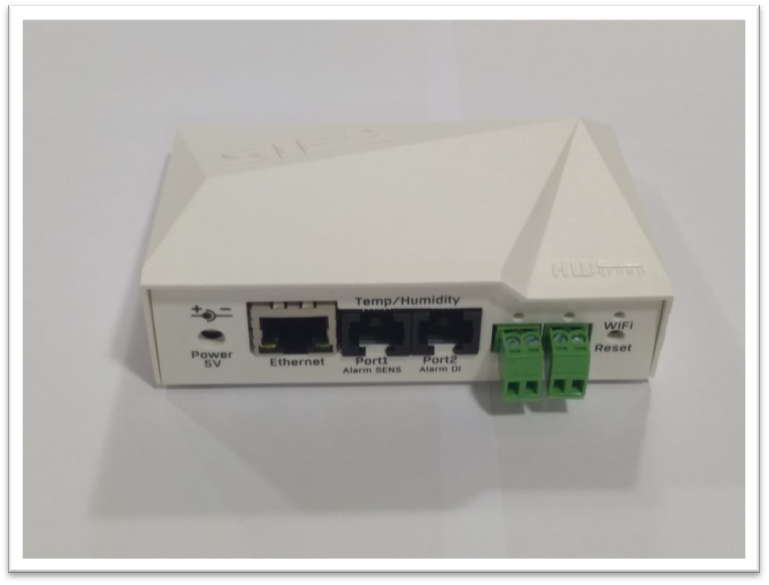
HWG STE2 IP Termometre

Isı Sensörü

Güç Adaptörü
Yapılandırma Adımları
Makalemizin bu bölümünde, kısaca değindiğimiz teknik özelliklere ait ekran görüntüleri ve yapılandırma detayları paylaşılacaktır.
Ürünümüzün DHCP desteğinin bulunması sebebiyle kurulum süreci için direkt ağımıza bağlayarak bir IP adresi almasını sağlayabiliriz. Kutu üzerinde bulunan MAC Adresi ile ürünün hangi IP adresini aldığını basitçe tespit edebiliriz. İlgili IP adresini herhangi bir tarayıcının adres satırına yazarak aşağıdaki ekrana ulaşabiliriz.
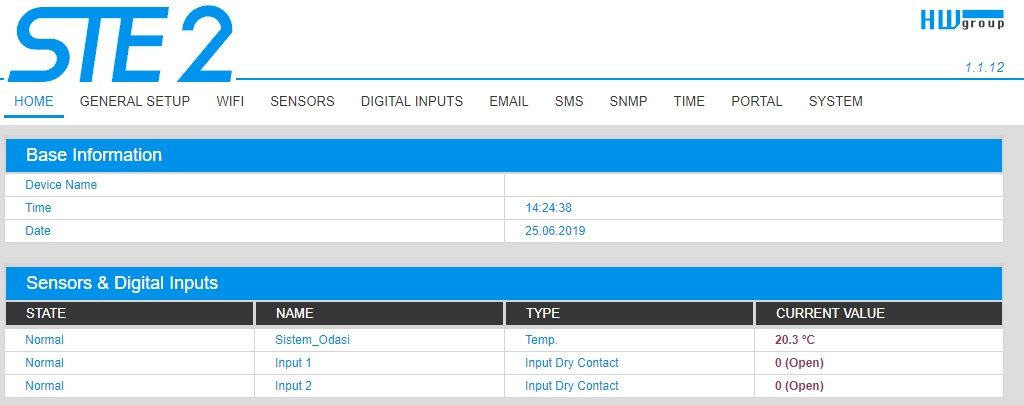
Base Information altında ürüne ait isim, saat ve tarih detayları bulunmaktadır. Sensors & Digital Inputs bölümde de cihaz üzerinde aktif konumda olan sensör vb. aygıtların anlık durumu görünmektedir. Kurulumun ilk aşamasında ürün, fabrika ayarlarına göre bir isim ile gelmektedir. Yapılandırma sırasında alt yapı standartlarınıza göre bir isim belirlenmesi mümkündür.
Sırası ile diğer bölümlere değinecek olursak;
GENERAL SETUP
Bu seçenek; Base, Network ve Security olarak 3 alt başlıktan oluşmaktadır.
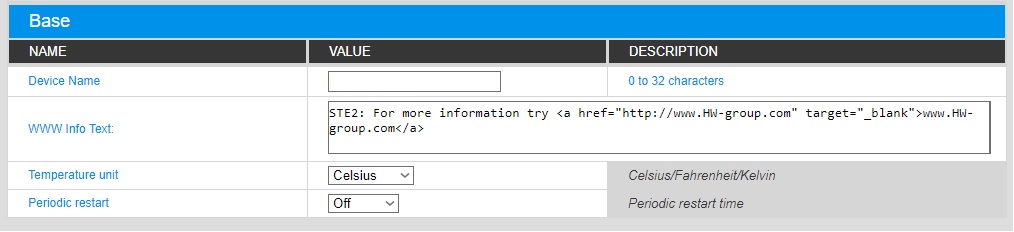
Base başlığı altında, cihazın adını yapılandırabilir. Temperature Unit bölümünden sıcaklık birimi seçilebilir, Periodic Restart bölümünden de cihazın belirtilen zaman diliminde yeniden başlatılması sağlanabilir.
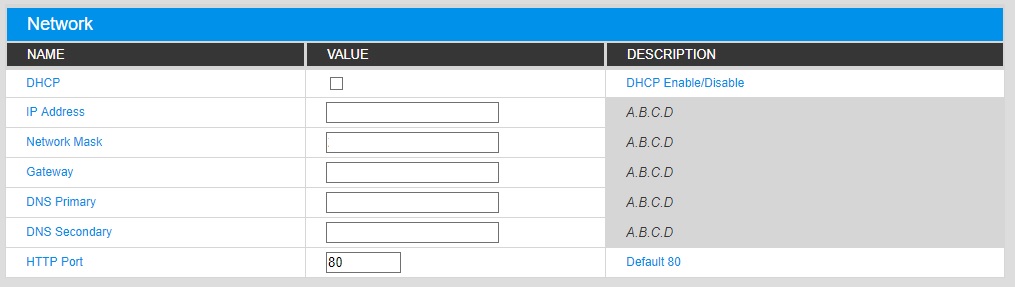
Bu bölümden cihazın ağ ayarları yapılandırılmaktadır. Mevcut alt yapınıza göre IP Adresi, Network Mask, Gateway vb. tanımlamalar yapılmak suretiyle ayarlar gerçekleştirilir. Tercihe göre cihaz üzerinde DHCP seçeneğinin aktif / pasif edilmesi mümkündür.

Security bölümüden cihaza erişim için Kullanıcı Adı – Parola tanımlaması yapılmaktadır. Fabrika ayarlarına göre herhangi bir tanımlama gelmemektedir. Güvenlik sebebiyle bu bölümün yapılandırılması gerekmektedir.
WiFi

Bu bölümden cihazın kablosuz bağlantı özelliğinin aktif / pasif edilmesi mümkündür. Böylece kablolama alt yapısının olmadığı ya da kısıtlı olduğu alanlarda cihazımızın kablosuz bağlantı üzerinden haberleşmesini sağlayabiliriz.
SENSORS

Bu bölümde cihaz üzerinde bulunan Sensörler için isim, sıcaklık alt – üst değer, bildirim yöntemi ( E-posta / SMS ) vb. tanımlamalar yapılabilir. Ayrıca cihaza yeni sensörler eklenebilir, mevcut sensörler silinebilir. Sensör bağlantı işlemi aşağıda gösterilmektedir.
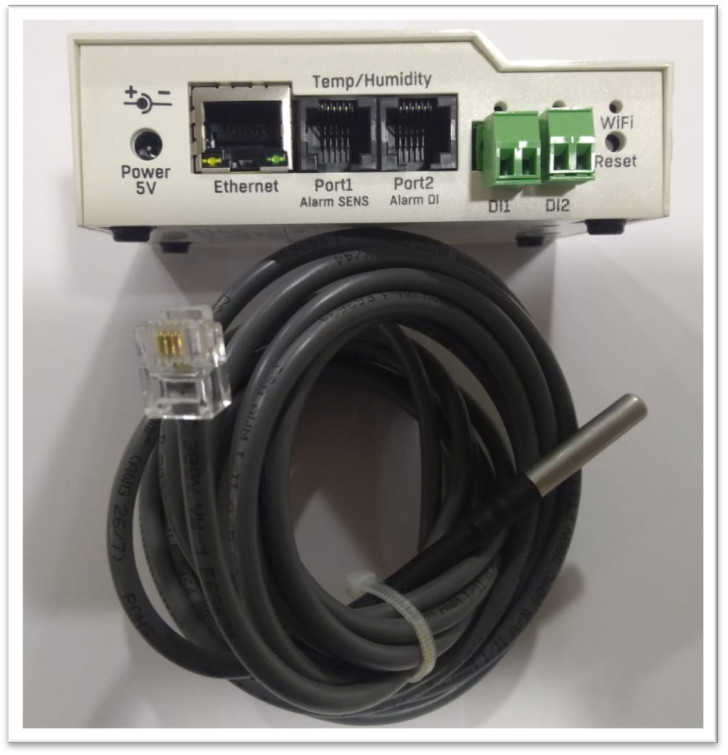
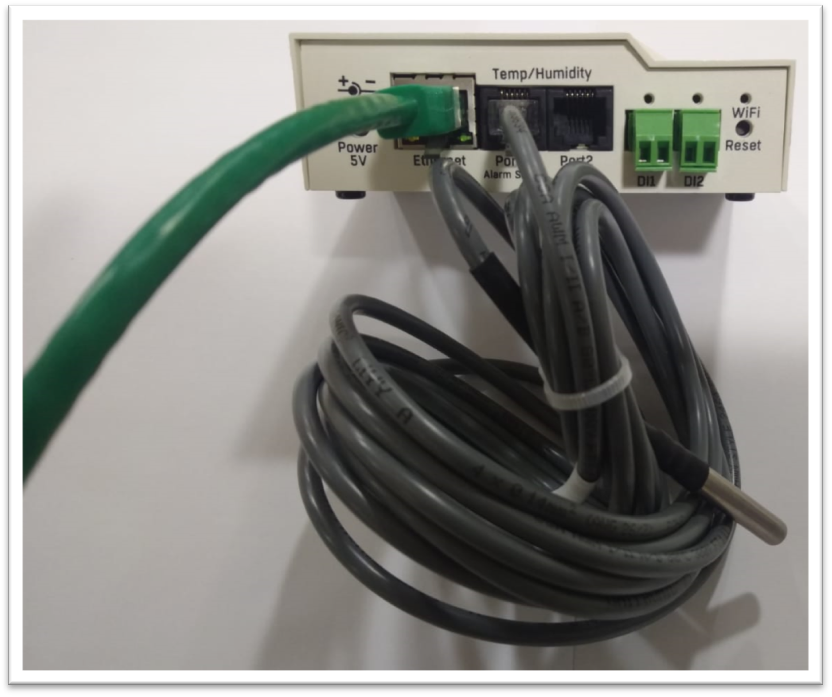
DIGITAL INPUTS
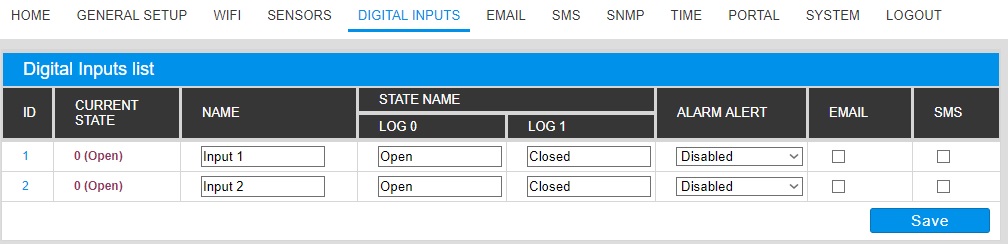
Bu bölümde cihaz üzerinde bulunan DI1 ve DI2 girişlerine bağlanabilecek sensörler ( Hareket Dedektörü, Duman Dedektörü, Manyetik Kontak vb. ) için isim, bildirim yönetimi ( E-posta / SMS ) vb. yapılandırmalar gerçekleştirilir. Bu bağlantı sayesinde sensörlerin durumu cihaza iletilebilir, ilgili kişilere bildirimler gönderilmesi sağlanabilir.
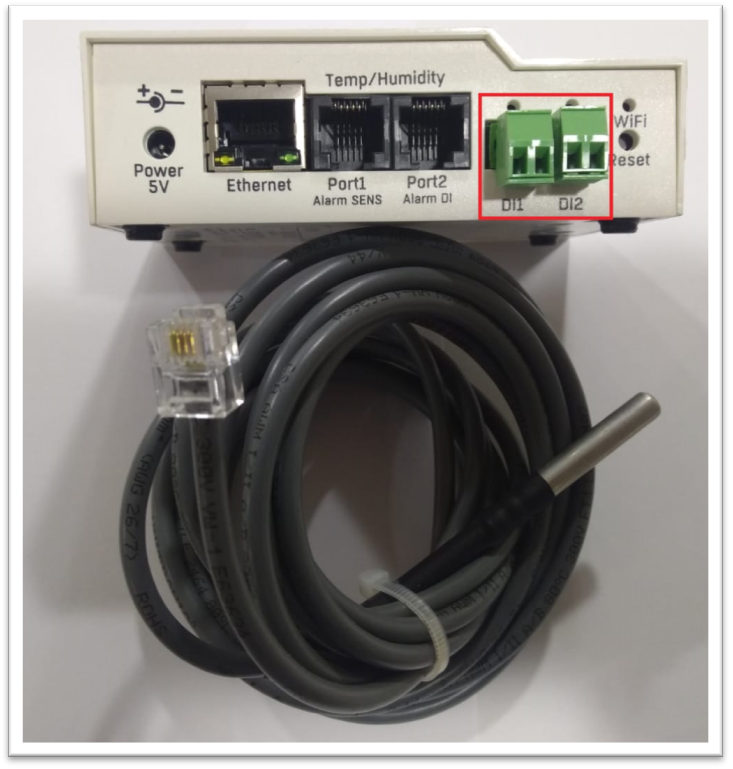
E-Mail Settings ve Test E-Mail olarak 2 alt başlıktan oluşmaktadır, cihazın e-posta ayarlarının yapıldığı bölümdür.
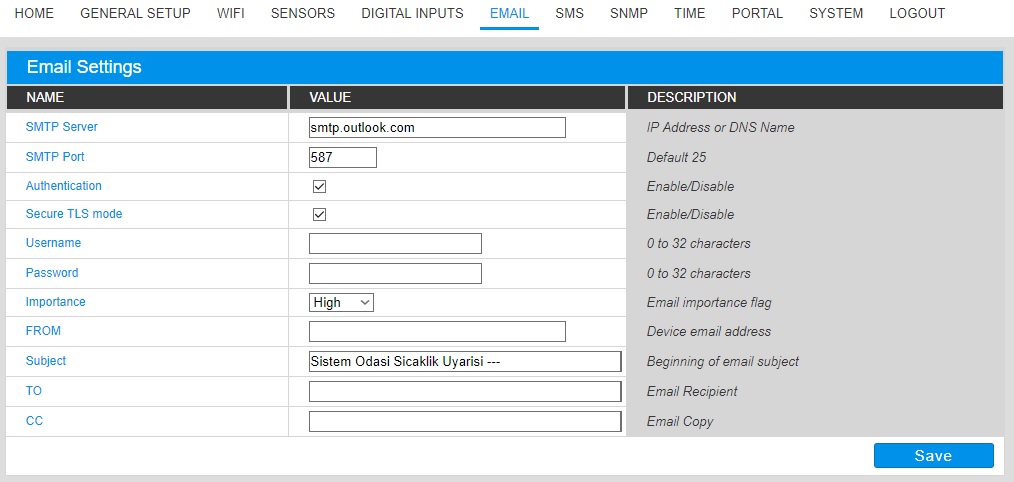
SMTP Server, Port, Kullanıcı Adı, Parola vb. bilgiler sağlanarak cihazın olay anında e-posta göndermesi sağlanmaktadır.
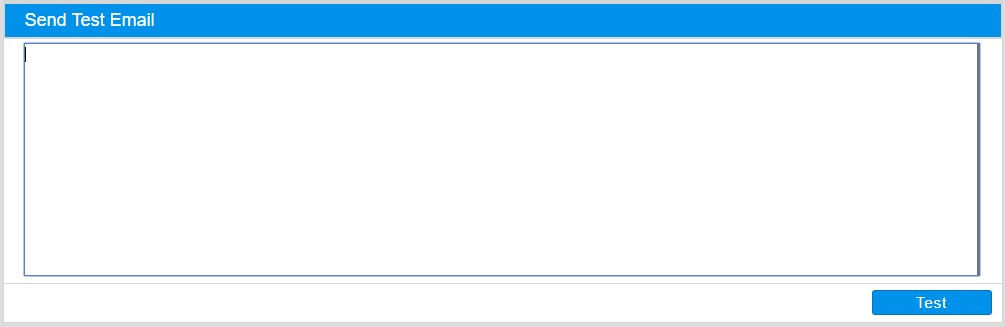
Bu bölümden de mevcut e-posta ayarlarının test süreci gerçekleştirilmektedir. Uyarı e-postası aşağıda paylaşılmıştır.
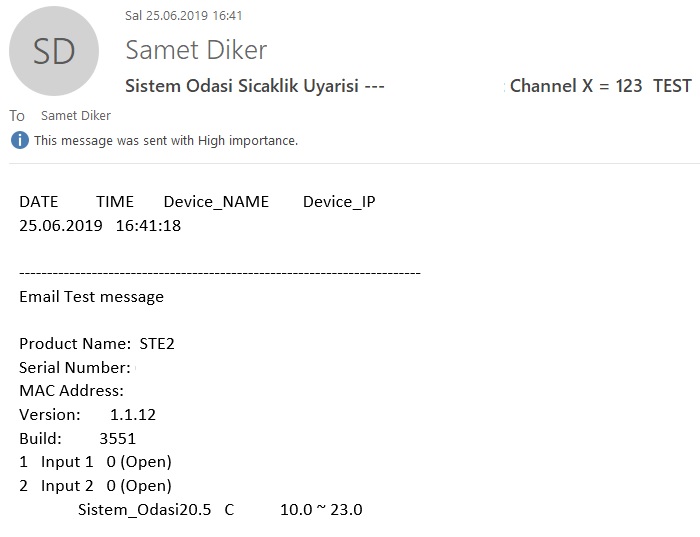
SMS
Remote SMS Gateway ve SMS and Ring Test olarak 2 alt başlıktan oluşmaktadır. E-posta bildirimine ilave olarak cihazın SMS bildirimi için gerekli ayarlarının yapıldığı bölümdür.
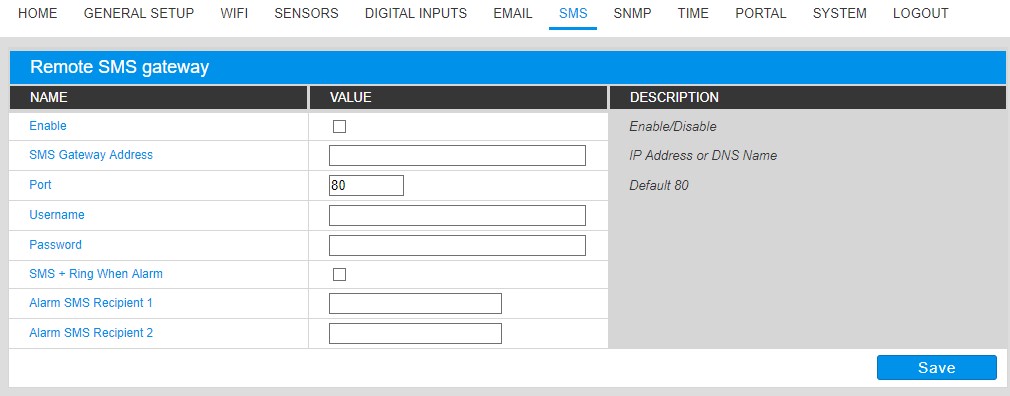
Aşağıdaki bölümden de ayarlar test edilmektedir.

SNMP
Cihaz üzerindeki bir takım bilgiler SNMP aracılığıyla üçüncü parti yazılımlara taşınabilir. Örneğin Isı Sensörü’nün algıladığı değer SNMP üzerinden Cacti Uygulaması’na taşınarak ayrı bir ekranda grafikler vasıtasıyla takip edilebilir. Bu gibi süreçlerin ön hazırlığı bu bölümde yapılmaktadır.
SNMP Port değeri fabrika ayarlarına göre 161 olarak gelmektedir. Alt yapıya göre bu değer değiştirilebilir, ayrıca farklı Community isimleri üzerinden tanımlamalar yapılabilir.
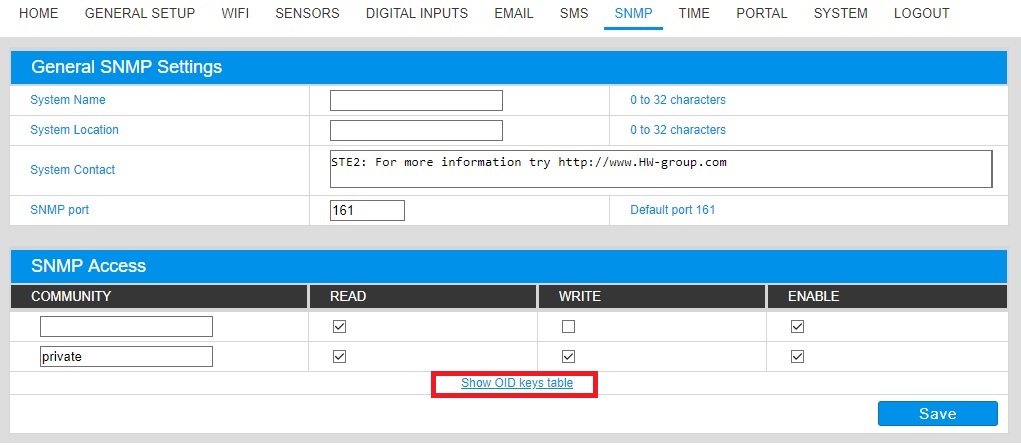
Örnek Senaryo
Yapılandırma işlemleri tamamlanan HWG STE2 IP Termometre’nin Cacti Uygulaması üzerinden takip edilmesi.
Bu işlem için öncelikle SNMP bölümünde bulunan “ Show OID keys table “ bağlantısına tıklanmalıdır.

Gelen sayfadan Cacti Uygulaması’na aktarılmasını istediğimiz OID değerini kopyalıyoruz.
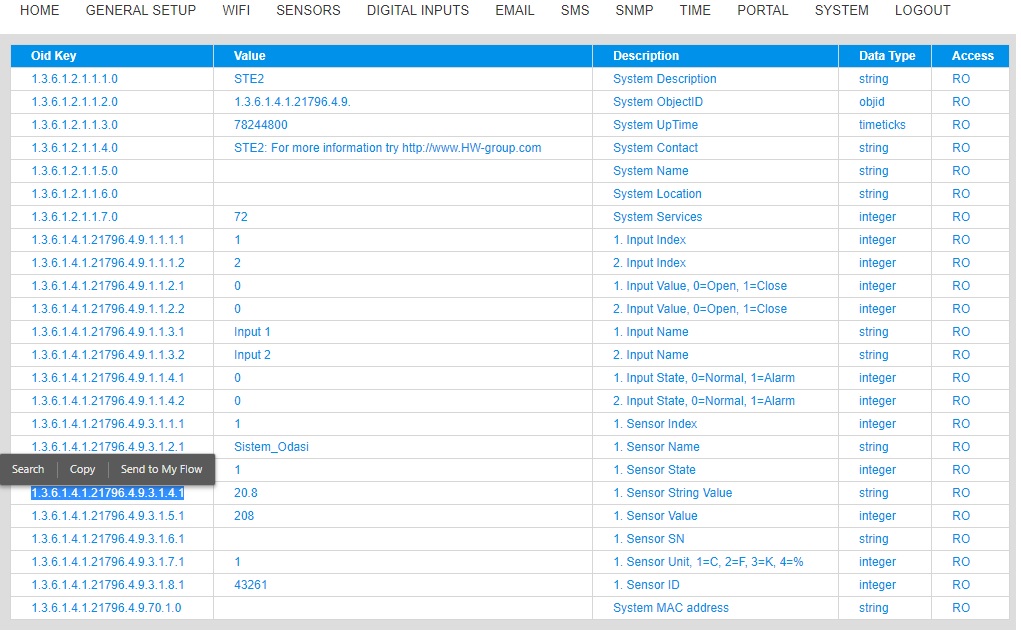
Bu işlemi takiben Cacti Uygulması’nda yeni bir cihaz eklemek için gerekli adımları tamamlıyoruz.
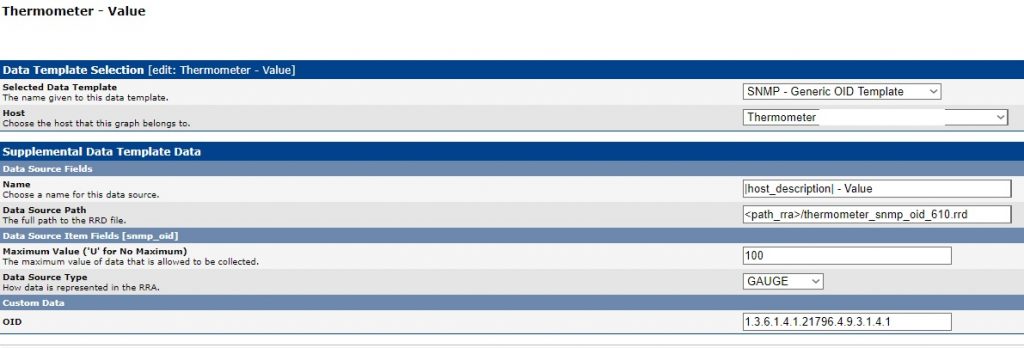
Tüm işlemlerin tamamlanmasını takiben Cacti Uygulaması’nda Isı Sensörü’nün raporladığı değerler grafik olarak ekrana geliyor. Bu noktada sağlanan görsellik hem ısı iniş – çıkışlarını tek bir ekranda takip edilmesini sağlıyor hem de ilgili değerleri saat – tarih olarak kaydederek geriye dönük kontroller yapılabilmesini sağlıyor.
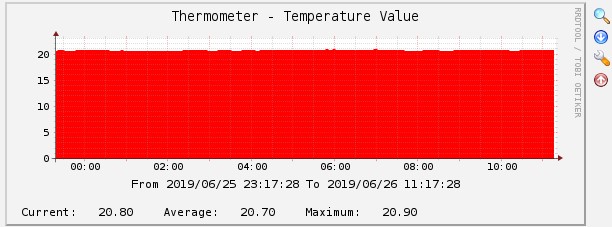
TIME
Cihazın saat – tarih ayarları ile ilgili işlemlerin yapıldığı bölümdür.
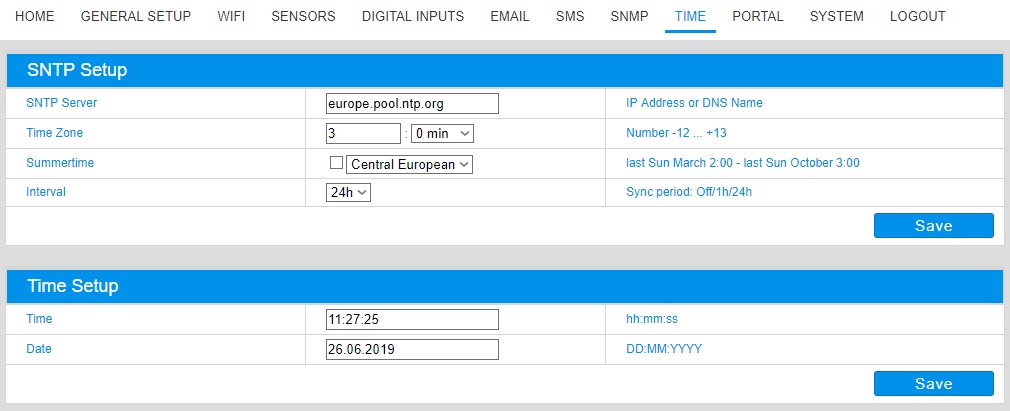
PORTAL
Bu bölümden Portal özelliğini aktif ederek konum bağımsız olarak cihazın takip edilmesi sağlanmaktadır. Fabrika ayarlarına göre bu özellik pasif olarak gelmektedir. Bir takım işlemlerin tamamlanmasını takiben cihazımızı direkt internet üzerinden takip edebiliriz.
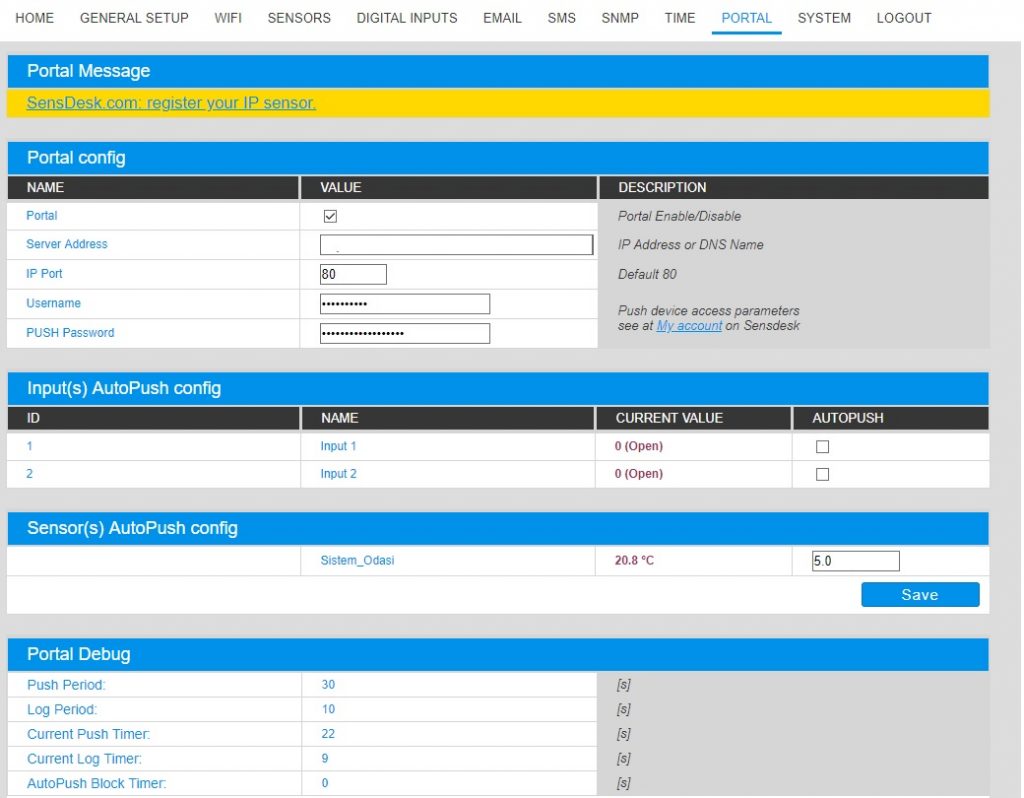
Portal özelliğini aktif etmek için aşağıdaki adımların gerçekleştirilmesi gerekmektedir.
- HWG’nin ücretsiz olarak SensDesk üzerinden sağlamakta olduğu portal’da kullanıcı oluşturulması.
- Cihazın portal’a kayıt edilmesi.
- Cihaz üzerinde portal hizmetinin aktif edilmesi ve kullanıcı bilgilerinin tanımlanması.
Sırası ile yukarıdaki işlemleri gerçekleştiriyoruz ve cihazımızı konum bağımsız olarak internet bağlantısının olduğu her yerden, her cihazdan ( Bilgisayar, Mobil Cihazlar vb. ) takip edebiliyoruz.
Kullanıcı Oluşturma – Cihaz Kaydı
http://www.sensdesk.com/user/register adresinden portal için bir kullanıcı oluşturuyoruz.
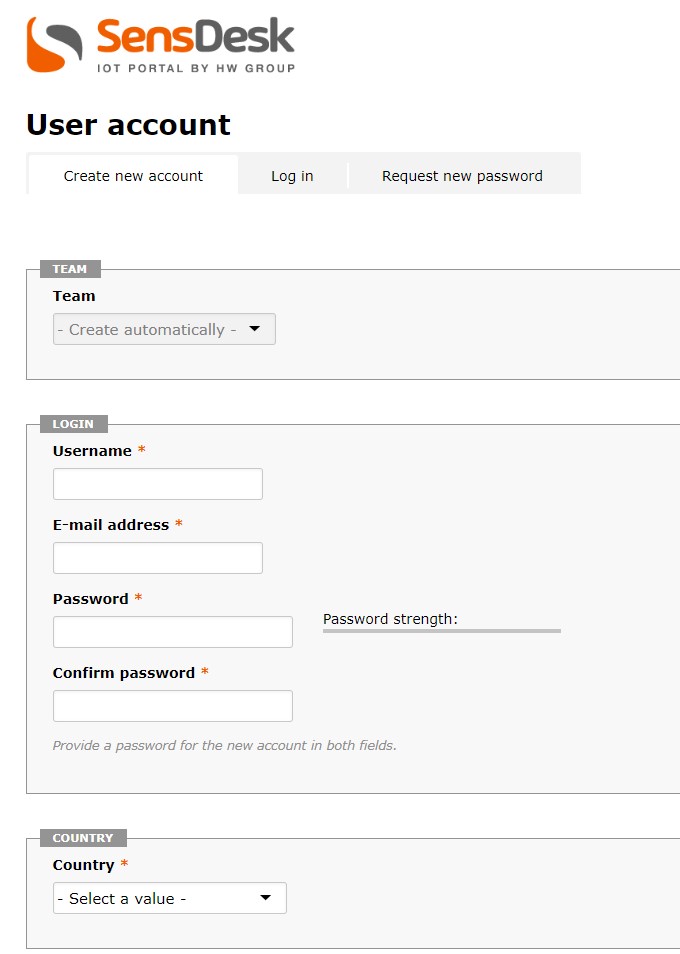
Kayıt işleminden sonra portal’a giriş yapıyoruz ve Devices sekmesinden cihazımın modelini belirtiyoruz.
Portal Özelliğinin Aktif Edilmesi
Kayıt işlemlerinin sonrasında cihazımızda Portal özelliğini aktif konuma getiriyoruz ve portal üzerinde oluşturduğumuz kimlik bilgilerini ilgili bölümlere giriyoruz.
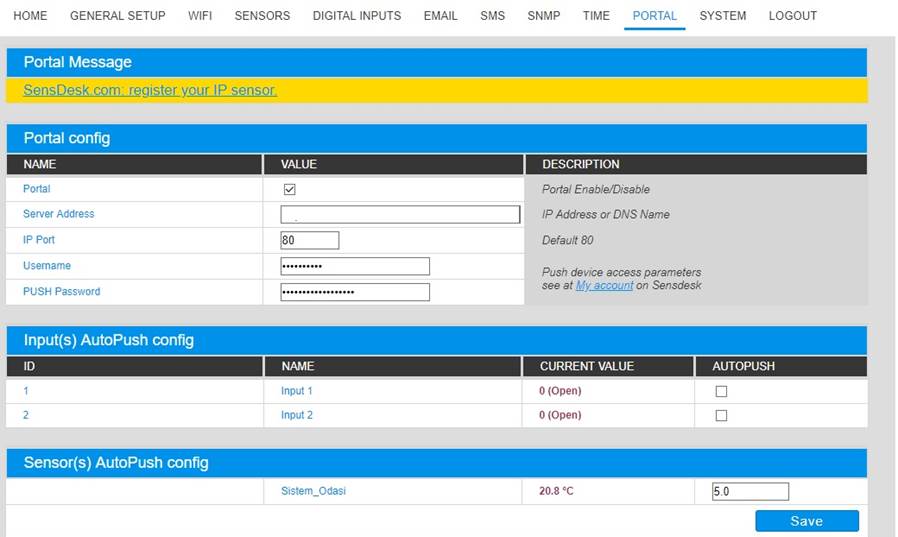
Bu işlemi de tamamladıktan sonra Portal üzerinden cihazımın durumunu kontrol edebiliriz.
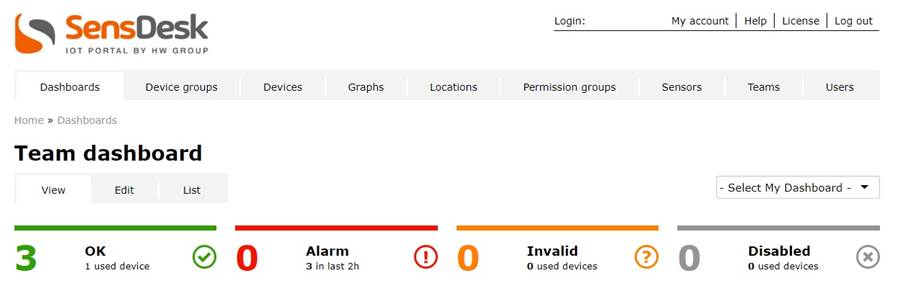
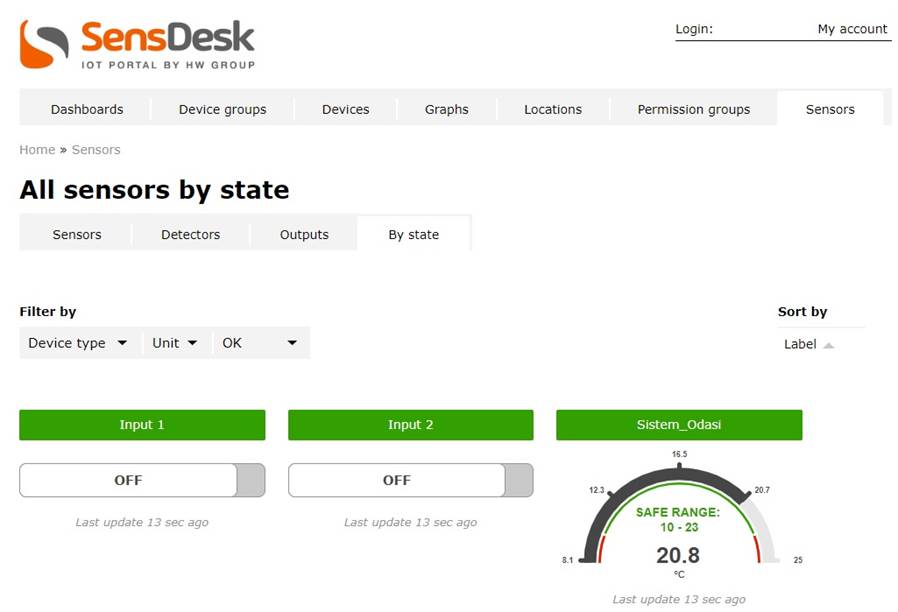
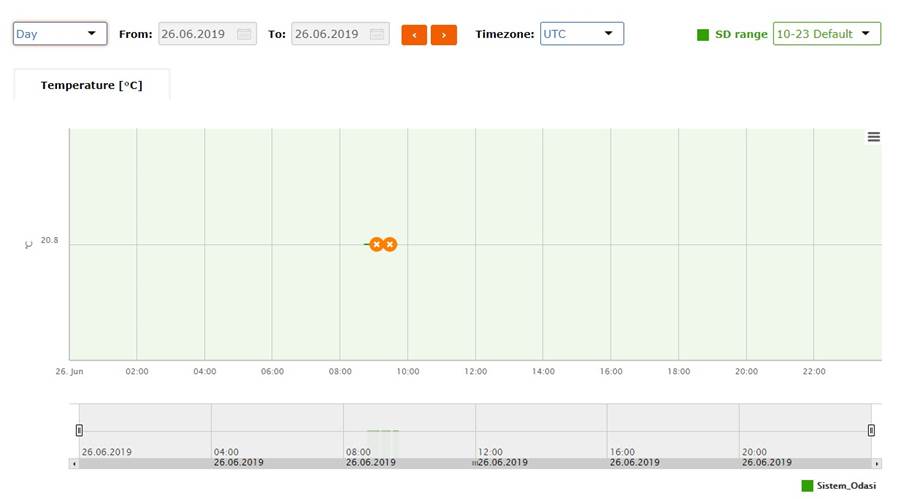
SYSTEM
Bu bölüm Download ve System olmak üzere 2 alt başlıktan oluşmaktadır.
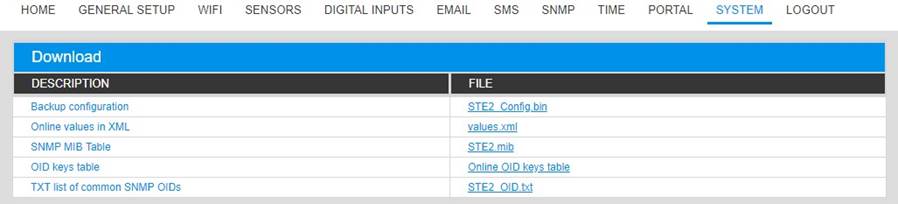
Bu bölümde cihaz üzerinde bulunan bazı ayarlar ( Cihaz Konfigürasyonu, SNMP OID detayları vb. ) .bin – .xml – .txt gibi uzantılar ile kaydedilebilir.
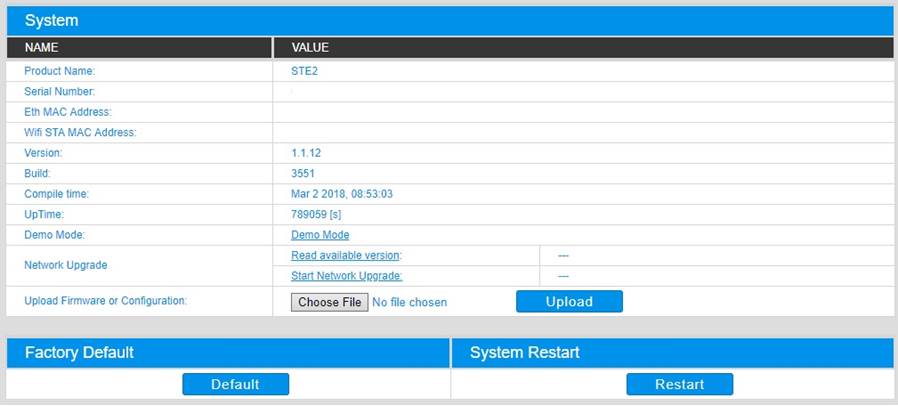
Yukarıdaki bölümde ise cihaza ait bir takım detaylar özet olarak ekrana gelmektedir. Ayrıca cihazın bakım işlemleri ( Firmware Upgrade vb. ) buradan yönetilmekte olup, herhangi bir sebepten ötürü yeniden başlatılması gerekirse Restart fonksiyonu da buradan tetiklenmektedir.
LOGOUT
Yönetici olarak giriş yapıldıktan sonra kullanıcı moduna dönmek için kullanılır.
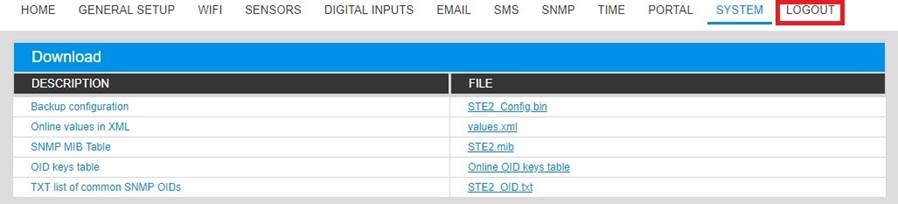
Böylece makalenin sonuna gelmiş bulunuyoruz. Özellikle yaz mevsiminin gelmesi ve hava sıcaklıklarının artması sebebiyle Sistem Odaları’nın ve içerisinde bulunan ekipmanların takibi önem kazanmaktadır. Bu noktada makalenin bir farkındalık yaratması ve faydalı olması dileklerimle.
Kaynakça :







Eline sağlık.
Teşekkür ederim Hakan Hocam. Faydalı olursa ne mutlu.